Konvertieren Sie M4V in MP4 und bearbeiten Sie es mit Videospur in hoher Qualität.
6 einfache Methoden zum Konvertieren von M4A in MP4 mit/ohne Bilder
Wenn Sie Musikdateien bei iTunes gekauft haben, müssen Sie Konvertieren Sie M4A in MP4 bevor Sie sie auf Social-Media-Plattformen wie TikTok teilen. Um die Videos attraktiv zu gestalten, müssen Sie auch Bilder hinzufügen, die zur Musik passen. Glücklicherweise gibt es mehrere Online-Konverter von M4A zu MP4, um die Musikdateien in Videos umzuwandeln. Was müssen Sie tun, um ein spezielles MP4-Video mit Bildern zu erstellen? Suchen Sie einfach das beste Programm aus dem Artikel.
Führerliste
Teil 1: 5 Methoden zur Online-Konvertierung von M4A in MP4 Teil 2: Die professionelle Methode zum Konvertieren von M4A in MP4 mit Bildern unter Windows/Mac Teil 3: Häufig gestellte Fragen zur Konvertierung von M4A in MP4Teil 1: 5 Methoden zur Online-Konvertierung von M4A in MP4
Sie möchten M4A einfach ohne Bearbeitung in MP4 umwandeln? Dann sind Online-Konverter die einfachste Methode. Hier sind die 4 am häufigsten verwendeten Online-Konverter, die Sie in Betracht ziehen können.
Methode 1: So konvertieren Sie M4A in MP4 mit dem kostenlosen 4Easysoft Video Converter
4Easysoft Kostenloser Videokonverter ist ein benutzerfreundlicher Online-Konverter von M4A zu MP4. Er unterstützt das schnelle Importieren und Konvertieren einer Menge Apple-Musik in das gewünschte Format. Darüber hinaus können Sie Codec, Qualität und Bildrate anpassen, um die hohe Qualität beizubehalten.
Schritt 1Navigieren Sie zur offiziellen Website von 4Easysoft Kostenloser Videokonverter, und Sie können einfach auf das Jetzt Video konvertieren Schaltfläche, um Ihre M4A-Dateien aus lokalen Ordnern hinzuzufügen. Sie können noch weitere Dateien hinzufügen, um sie im Stapel zu konvertieren.

Schritt 2Sobald Sie fertig sind, können Sie unten das Kontrollkästchen für das MP4-Format aktivieren, um M4A in MP4 zu konvertieren. Klicken Sie dann auf EinstellungenMit der Schaltfläche können Sie Codec, Abtastrate usw. anpassen.

Schritt 3Drücke den Konvertieren Schaltfläche, um den gewünschten Ordner auszuwählen und den Konvertierungsvorgang zu starten.

Methode 2: So konvertieren Sie M4A mit FreeConvert in MP4
Kostenlose Konvertierung ist ein einfacher Online-Konverter von M4A in MP4, mit dem Sie Apple-Musik und Apple MOV-Videos zu MP4. Sie können Audiodateien bis zu 1 GB importieren oder sich anmelden, um mehr zu erhalten. Darüber hinaus gibt es mehrere Einstellungen zum Anpassen der Bildrate, des Seitenverhältnisses und der Bildschirmgröße.
Schritt 1Gehen Sie zur FreeConvert M4A to MP4 Webseite. Klicken Sie einfach auf Wähle Dateien Schaltfläche und wählen Sie die M4A-Dateien aus verschiedenen Kanälen aus, wie etwa Dropbox und Google Drive.
Schritt 2Sobald Sie die M4A-Dateien importiert haben, können Sie auf den Pfeil neben dem Erweiterte Optionen um den Videocodec, die Videobildschirmgröße, das Videoseitenverhältnis und andere direkt anzupassen.
Schritt 3Drücke den In MP4 konvertieren Schaltfläche, um die Konvertierung von M4A in MP4 zu starten. Wenn der Status auf den Erledigt können Sie auf das Symbol MP4 herunterladen Schaltfläche, um das gewünschte Video zu erhalten.
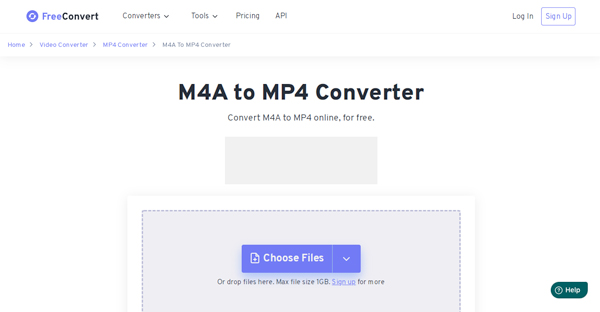
Methode 3: So konvertieren Sie M4A in MP4 über ZAMZAR
Wenn Sie die MP4-Videos an andere senden möchten, können Sie wählen ZAMZAR als Online-Konverter von M4A zu MP4. Darüber hinaus ist es mit jeder Plattform kompatibel, einschließlich Windows, Mac und Linux. Neben Google Drive, Dropbox und einem Computer können Sie M4A-Dateien auch von Box und One Drive abrufen. Sie können jedoch nur Audiodateien mit einer Größe von 50 MB hinzufügen.
Schritt 1Gehen Sie zur ZAMZAR M4A to MP4 Website, Sie können auf die Wähle Dateien Schaltfläche, um die gewünschten Apple-Audiodateien von Ihrem Computer und den oben genannten Cloud-Diensten hinzuzufügen.
Schritt 2Wählen Sie das mp4 Option aus der Dropdown-Liste, um M4A in MP4 zu konvertieren. Anders als bei den anderen Konvertern können Sie die Videobildrate, die Videoqualität usw. nicht anpassen.
Schritt 3Überprüf den E-Mail, wenn fertig und geben Sie Ihre E-Mail-Adresse ein. Klicken Sie auf die Jetzt konvertieren Schaltfläche zum Konvertieren von M4A in MP4. Anschließend erhalten Sie die konvertierten MP4-Dateien per E-Mail.
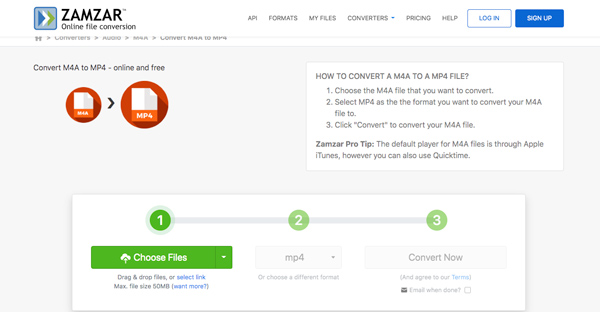
Methode 4: So konvertieren Sie M4A mit AnyConv in MP4
Ist es möglich, M4A mit verschiedenen Geräten wie Windows, Mac, Android und iPhone online in MP4 zu konvertieren? BeliebigeConv ist der gewünschte Konverter zum Konvertieren der M4A-Audiodateien mit einem Stapelprozess. Darüber hinaus sind die Dateien sicher geschützt und nur für Sie verfügbar.
Schritt 1Wenn Sie zum AnyConv M4A zu MP4 Konverter gehen, können Sie auf die DATEI WÄHLEN Schaltfläche, um Dateien zur Konvertierung auszuwählen, oder ziehen Sie sie per Drag & Drop in den Upload-Bereich.
Schritt 2Damit können Sie M4A-Dateien innerhalb von 100 MB konvertieren. Wenn Sie die M4A-Dateien hochladen, können Sie auf das Konvertieren Klicken Sie auf die Schaltfläche, um die Konvertierung zu starten. Folgen Sie einfach dem gleichen Vorgang, um das Video zu erhalten.
Schritt 3Wenn der Konvertierungsvorgang abgeschlossen ist, können Sie die MP4-Datei herunterladen. Beachten Sie jedoch, dass alle MP4-Dateien nach einer Stunde automatisch vom Server gelöscht werden.
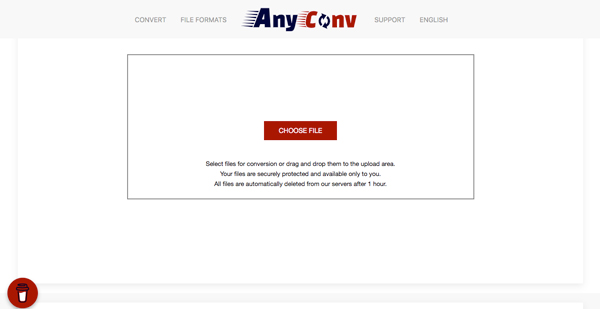
Methode 5: So konvertieren Sie M4A mit Coolutils in MP4
Um einige bei iTunes gekaufte Musikdateien in MP4-Videos umzuwandeln, Coolutils ist ein weiterer Online-Konverter von M4A zu MP4, mit dem Sie die Video-Bitrate von 8 bis 320 anpassen, die Mono- und Stereokanäle optimieren und sogar das Apple-Audio im Stapel konvertieren können.
Schritt 1Wählen Sie den Kanal M4A zu MP4, wenn Sie auf die offizielle Website von CoolUtils gehen. Danach können Sie die gewünschten M4A-Dateien, die Sie konvertieren möchten, von Ihrem Computer ablegen.
Schritt 2Wählen Sie MP4 als Ausgabeformat. Sie können auch die verschiedenen Parameter wie Bitrate, Abtastrate und Audiokanäle festlegen. Die Standardoption ist Nicht ändern.
Schritt 3Sobald Sie M4A in MP4 konvertiert haben, klicken Sie einfach auf KONVERTIERTE DATEI HERUNTERLADEN Klicken Sie auf die Schaltfläche, um das Video herunterzuladen. Sie können jedoch immer nur ein Video gleichzeitig konvertieren.
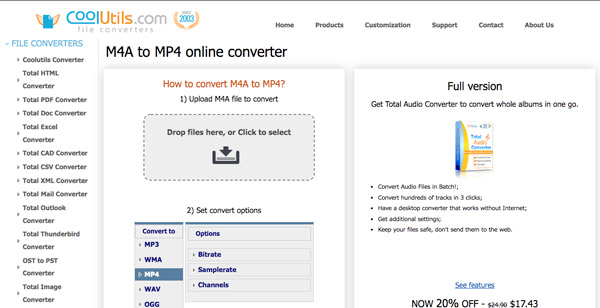
Teil 2: Die professionelle Methode zum Konvertieren von M4A in MP4 mit Bildern unter Windows/Mac
Was sollten Sie tun, um M4A in MP4 mit Bildern zu konvertieren? Ob Sie die Apple-Musik als Hintergrund eines Videos verwenden oder M4A zu einigen Bildern hinzufügen möchten, 4Easysoft Total Video Converter ist mehr als ein Videokonverter, sondern ermöglicht es Ihnen auch, Filme mit Videos, Audiodateien und Bildern zu erstellen. Es gibt verschiedene Parameter zum Anpassen der Bitrate, Abtastrate, Bildrate und anderer Parameter.

Konvertieren Sie M4A in MP4, HD MP4, MP4 4K und die optimalen MP4-Voreinstellungen.
Erstellen Sie Filme mit Videos und Bildern und verwenden Sie M4A als Hintergrund.
Erhöhen Sie die Lautstärke, wenden Sie Audiofilter an und spielen Sie die Musikdateien in einer Schleife ab.
Bietet Bearbeitungsfunktionen zum Teilen, Kombinieren, Schnellvorspulen und mehr.
100% Sicher
100% Sicher
Schritt 1Sobald Sie 4Easysoft Total Video Converter installiert haben, können Sie das Programm auf Ihrem Computer starten. Klicken Sie auf Hinzufügen Schaltfläche aus dem MV Menü zum Importieren der Videos und Bilder.

Schritt 2Um die Videos zu bearbeiten, klicken Sie auf das Bearbeiten oder die Trimmen Schaltfläche, um den gewünschten Teil auszuschneiden. Wählen Sie das gewünschte Thema mit der Schaltfläche „Thema“ in der oberen linken Ecke des Programms aus.

Schritt 3Gehen Sie zum Einstellungen und klicken Sie auf das + Schaltfläche unter dem Audiospur Option zum Importieren des M4A-Audios. Aktivieren Sie das Kontrollkästchen Schleifenwiedergabe Option zum Abspielen der Hintergrundmusik in einer Dauerschleife oder zum Einstellen des Audioübergangs.

Schritt 4Wenn Sie M4A in MP4 konvertieren möchten, können Sie die Export Klicken Sie auf das Format Wählen Sie in der Dropdown-Liste MP4 als Ausgabeformat aus, bevor Sie auf das Export starten Taste.

Notiz: Neben der oben beschriebenen Methode können Sie dieselbe Methode verwenden, um M4A direkt aus dem Konvertermenü in MP4 zu konvertieren. Und Sie können auch Reaktionsvideos erstellen im geteilten Bildschirm.
Teil 3: Häufig gestellte Fragen zur Konvertierung von M4A in MP4
-
Ist es möglich, M4A mit iTunes in MP4 zu konvertieren?
Nein. Mit iTunes können Sie M4A nur in MP3, AIFF, WAV und andere Audioformate konvertieren. Sie können M4A jedoch nicht mit iTunes oder Music in MP4 konvertieren. Um ein MP4-Video zu erstellen, müssen Sie ein anderes Programm wählen.
-
Wie konvertiert man M4A ohne Qualitätsverlust in MP4?
Da M4A das Audioformat von Apple ist, das den MPEG-4-Audiocodec verwendet, können Sie bei der Konvertierung von M4A in MP4 MPEG-4 als Audiocodec für MP4 wählen, um die Originalqualität beizubehalten.
-
Kann ich die gekauften M4A-Dateien im MP4-Format für YouTube verwenden?
Nein. Da die bei iTunes gekauften M4A-Dateien urheberrechtlich geschützt sind, können Sie die Musik nur mit einer persönlichen Lizenz anhören. Wenn Sie sie für geschäftliche Zwecke oder für YouTube verwenden möchten, müssen Sie vorher um Erlaubnis fragen.
Abschluss
Ob Sie M4A in MP4 mit oder ohne Bilder konvertieren müssen, hier sind die 6 praktikablen Methoden, die Sie kennen sollten. Wählen Sie einfach die Online-Methoden, um die Dateien für verschiedene Zwecke zu konvertieren. Wenn Sie die Videos zu M4A hinzufügen müssen, 4Easysoft Total Video Converter ist eine ausgezeichnete Wahl.
100% Sicher
100% Sicher



